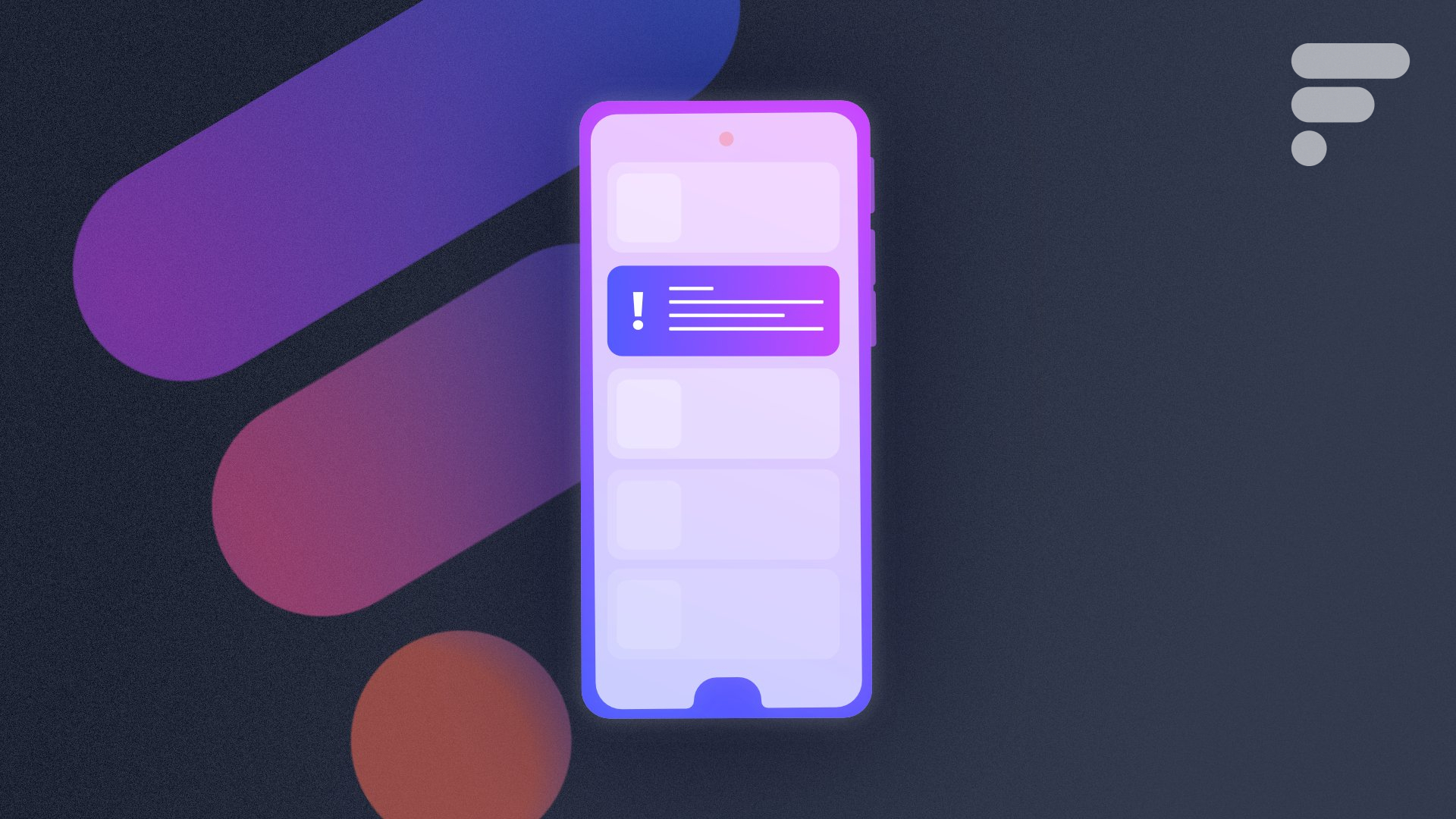
Vous avez sans doute vu apparaître cette pop-up dans votre navigateur qui vous demande s’il est possible d’avoir l’autorisation pour « envoyer des notifications ». Quand on vous le demande au chargement d’un site web, notre conseil est de refuser. Vous ne savez pas ce que vous allez recevoir, ni à quel rythme. De notre côté, nous avons déployé une fonction que vous permettra de recevoir des notifications web dès qu’un article est publié sur Frandroid. Nous avons fait les choses à notre manière, celle qui nous semblait la meilleure pour vous, voici donc des explications.
C’est une fonctionnalité liée à ce que l’on appelle le PWA (progressive web app) qui est déjà disponible sur Frandroid depuis quelques mois et qui vous permet de vous proposer de nouvelles fonctionnalités.
Comment fonctionnent les notifications web sur Frandroid ? Comment les activer et les paramétrer ?
Les notifications web passent par le navigateur web, que vous utilisiez Microsoft Edge, Mozilla Firefox, Opera, Google Chrome ou encore Apple Safari. Ces notifications fonctionnent sur macOS, GNU/Linux, Windows 10, Chrome OS ainsi que Android, néanmoins elles ne fonctionnent pas sur iOS et iPadOS. C’est une restriction liée à ces systèmes.
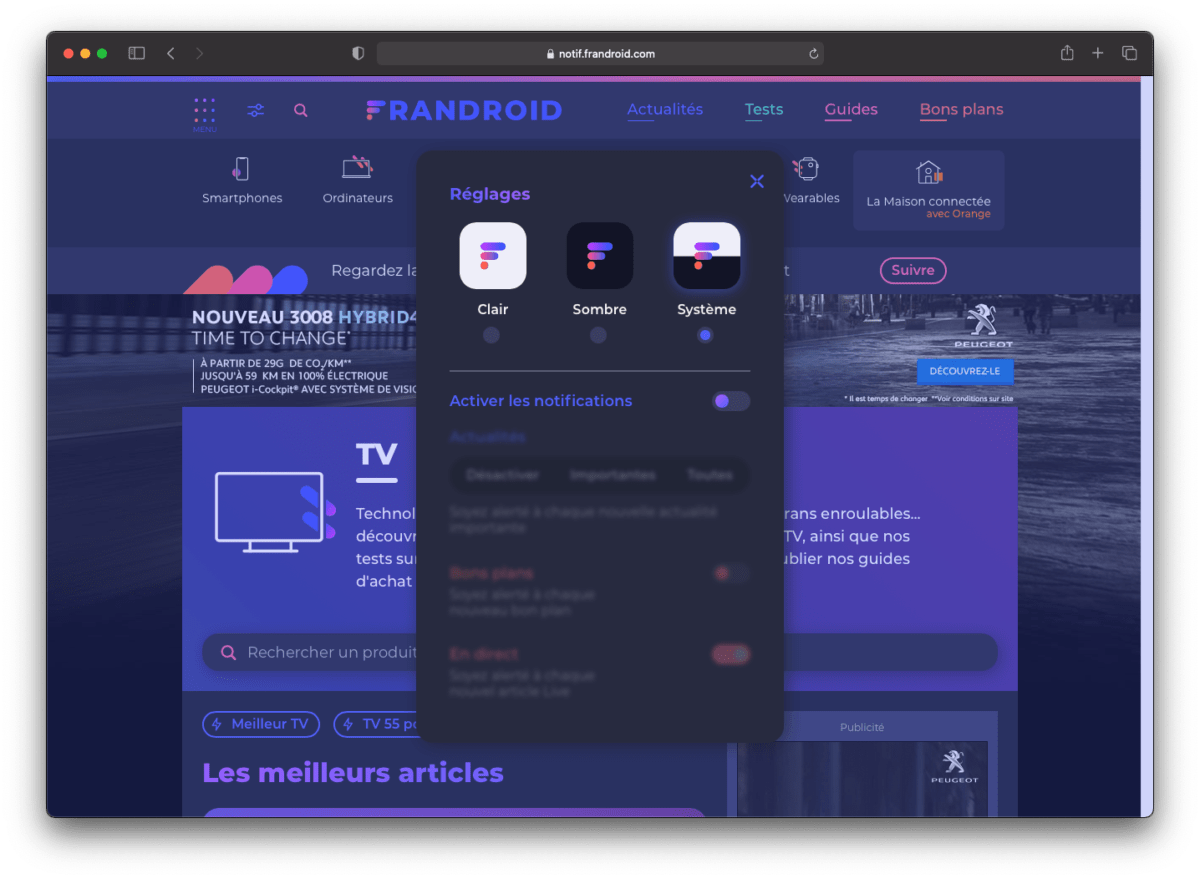
Pour les activer, vous pouvez vous rendre dans le menu Réglages en haut du site, ou vous pouvez cliquer ici.
Accéder aux paramètres des notificationsIl suffit alors d’activer « Activer les notifications ». Une fenêtre système vous demandera alors l’autorisation, c’est important de l’autoriser.
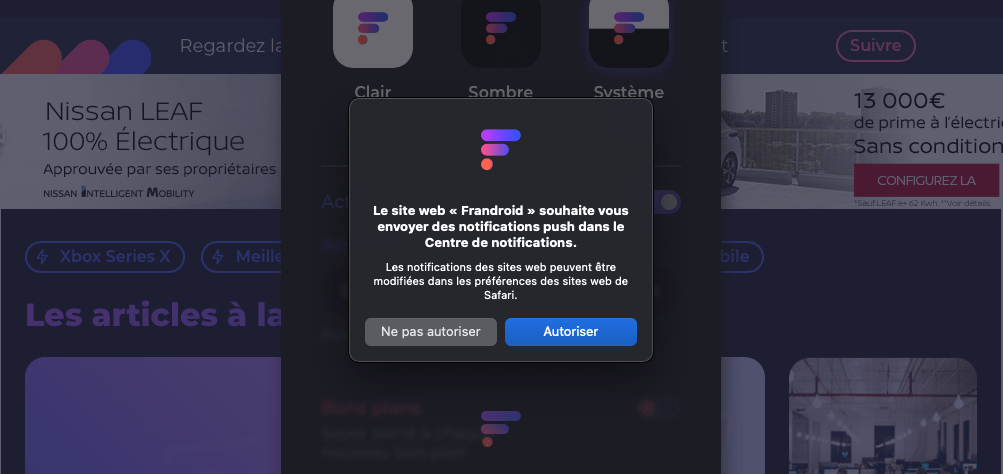
Par défaut, vous recevrez des notifications pour les articles importants. Il vous est possible de les configurer pour recevoir :
- Tous les articles postés (environ 25 à 30 par jour)
- Les articles importants (environ 2 à 4 par jour)
- Les bons plans (environ 3 à 10 par jour)
- En direct, les couvertures live d’événements (environ 1 par mois)
Vous pourrez à tout moment les activer et les désactiver depuis ce menu, mais aussi régler la nature et la fréquence de ces notifications.
Cela ne fonctionne pas, quelles sont les solutions ?
La première chose à faire est de vérifier que vous avez bien donné l’autorisation au site Frandroid de pouvoir vous envoyer des notifications. Sur Chrome et Chrome mobile, vous pouvez vérifier cela en cliquant sur le petit verrou dans la barre d’adresse URL.
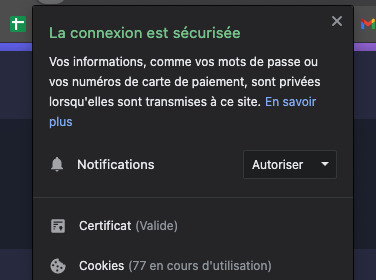
Sur Safari, il faut aller dans les paramètres du navigateur dans Sites web > Notifications. Même constat sur Microsoft Edge, rendez-vous dans les Paramètres de Microsoft Edge, puis, tout en bas dans Afficher les paramètres avancés, il ne reste vous plus qu’à trouver la section Autorisations du site Web. Juste en dessous se trouve un bouton Gérer, c’est sur celui-ci qu’il faut cliquer : il permet de charger la liste des autorisations accordées pour les notifications. Vérifiez bien que le site Frandroid est disponible dessus.
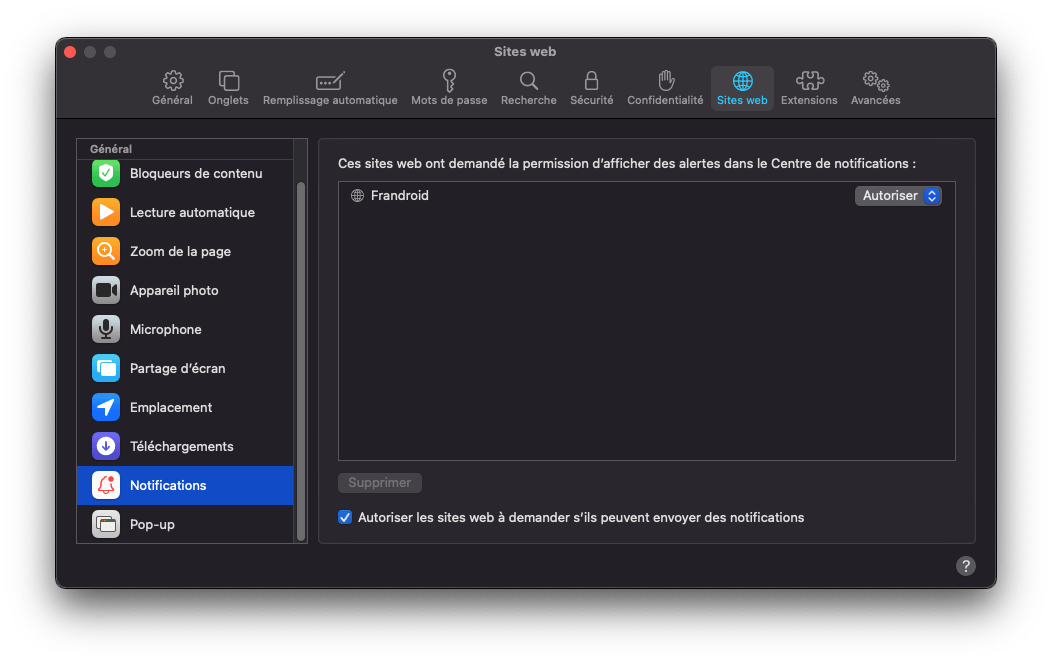
Enfin, pensez à désactiver votre bloqueur de pubs sur Frandroid, cela peut bloquer également le fonctionnement du sytème de notifications en particulier sur uBlock.
Si vous ne recevez toujours pas les notifications web
Si vous ne recevez toujours pas les notifications, il se peut que les notifications web soient bloquées au niveau du système. Vous pouvez les gérer sur Windows 10, macOS ou encore Android très simplement. Dans macOS, cela se trouve dans Préférences Système > Notifications, il vous suffit ensuite de chercher votre navigateur dans la liste.
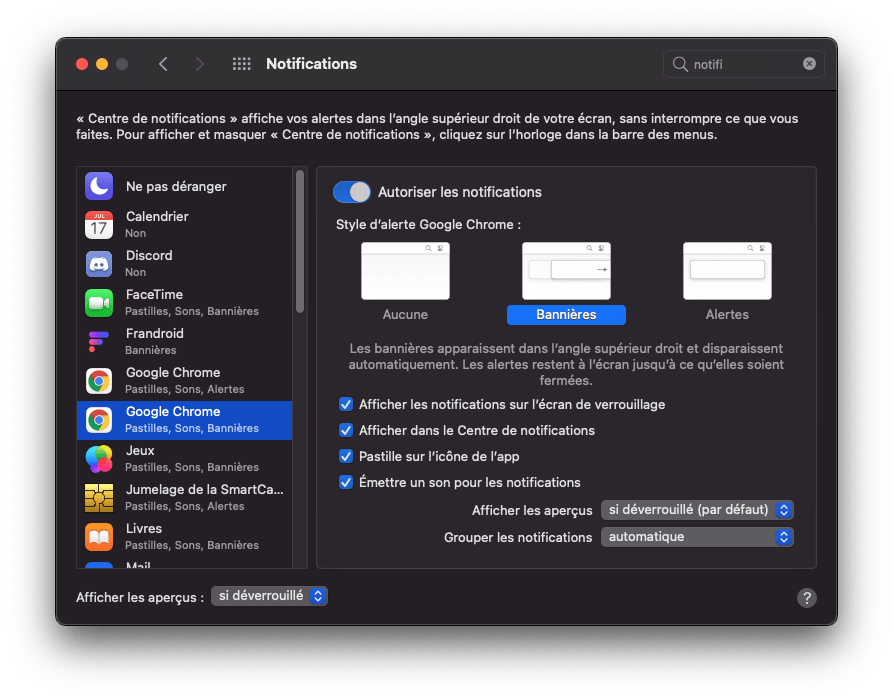
Sur Android, il faut aller dans les réglages puis dans Applis et notifications, cherchez votre navigateur web dans la liste des apps et enfin cliquez sur Notifications. Même chose sur Windows 10, cliquez sur le bouton Démarrer, puis sélectionnez paramètres > système de notifications & actions. Si vous utilisez une distribution GNU/Linux, vous savez déjà certainement où se trouve la gestion des notifications. On vous donne un indice… sudo apt-get… cela dépend évidemment de votre distribution GNU/Linux.



















Dommage qu'il y a pas de notification sur windows
Pareil, je met carrément "non" sur tous les sites, sinon c'est de l'acharnement ca s'arrête jamais. Je préfère aller chercher l'info quand je le décide que me faire spamer toutes les 20 min.
Il y en a ! On essaye de satisfaire tout le monde... et une app toute fraîche est en cours de développement !
Y a-t-il beaucoup de personnes intéressées par les notifications ?
Dommage tu vas rater des bons plans 🤗
perso, non merci, mais pour ceux qui veulent pourquoi pas.
Ce contenu est bloqué car vous n'avez pas accepté les cookies et autres traceurs. Ce contenu est fourni par Disqus.
Pour pouvoir le visualiser, vous devez accepter l'usage étant opéré par Disqus avec vos données qui pourront être utilisées pour les finalités suivantes : vous permettre de visualiser et de partager des contenus avec des médias sociaux, favoriser le développement et l'amélioration des produits d'Humanoid et de ses partenaires, vous afficher des publicités personnalisées par rapport à votre profil et activité, vous définir un profil publicitaire personnalisé, mesurer la performance des publicités et du contenu de ce site et mesurer l'audience de ce site (en savoir plus)
En cliquant sur « J’accepte tout », vous consentez aux finalités susmentionnées pour l’ensemble des cookies et autres traceurs déposés par Humanoid et ses partenaires.
Vous gardez la possibilité de retirer votre consentement à tout moment. Pour plus d’informations, nous vous invitons à prendre connaissance de notre Politique cookies.
Gérer mes choix